Come dare indicazioni vocali su iPhone

Scopri come impostare le indicazioni vocali su iPhone con questo guida dettagliata che esplora Apple Maps e Google Maps.
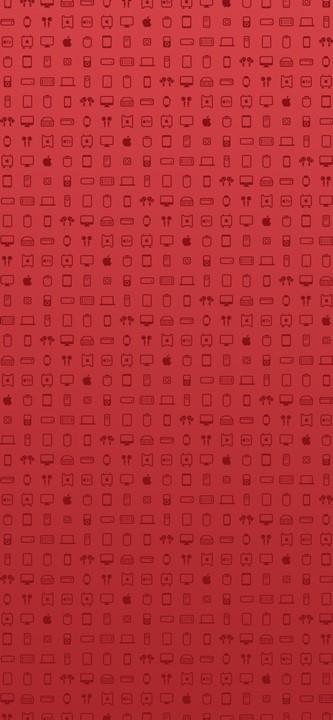
Il browser Web Microsoft Edge per dispositivi iOS/iPadOS aggiunge una nuova funzionalità che protegge le schede di navigazione in incognito utilizzando il metodo di sicurezza utilizzato sul telefono, ad esempio una password o FaceID. Tocca l'ID. La funzionalità di sicurezza delle schede private è stata utilizzata per molti browser, ad esempio puoi abilitare il blocco delle schede in incognito sul telefono Chrome . L'articolo seguente ti guiderà a proteggere la tua scheda privata di Microsoft Edge.
Istruzioni per proteggere le schede private di Microsoft Edge
Passo 1:
Dopo aver impostato una password per il tuo iPhone o un altro tipo di blocco tramite password, apriamo il browser Microsoft Edge sul telefono. È necessario aggiornare Microsoft Edge alla versione più recente.
Passo 2:
Nel browser Microsoft Edge, fai clic sull'icona a 3 punti nella parte inferiore dello schermo. Ora viene visualizzata l'interfaccia delle opzioni, fare clic su Impostazioni.
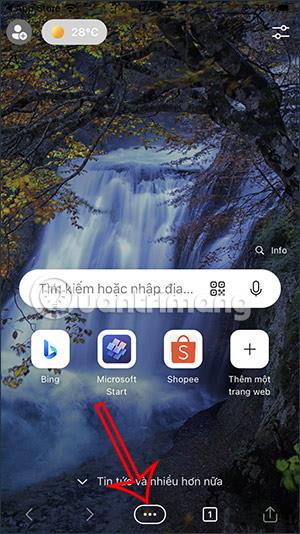
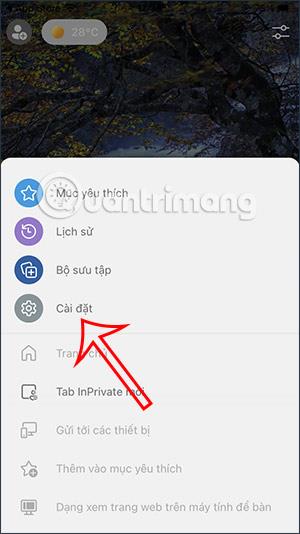
Passaggio 3:
Faremo clic su Privacy e sicurezza . Ora nella nuova interfaccia vedrai le impostazioni per il browser, abiliterai la protezione della scheda InPrivate tramite Face ID .
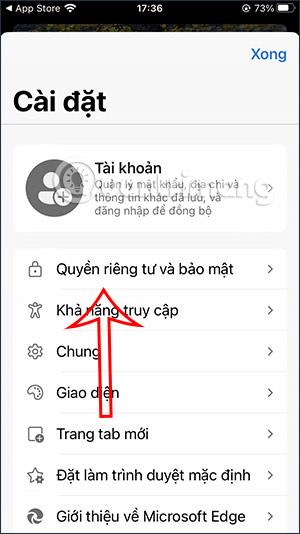
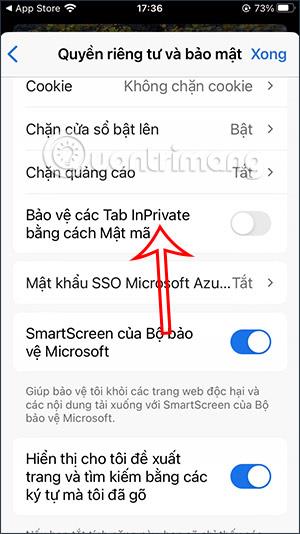
Fare clic su Fine per salvare le nuove impostazioni. Successivamente inserirai la password che stai utilizzando sul tuo iPhone .
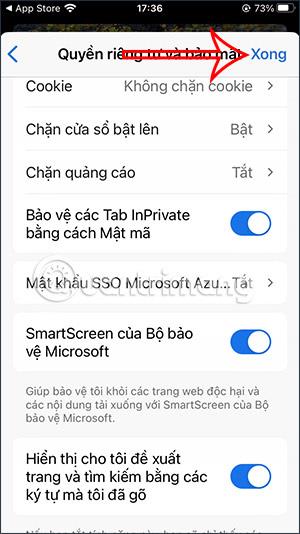
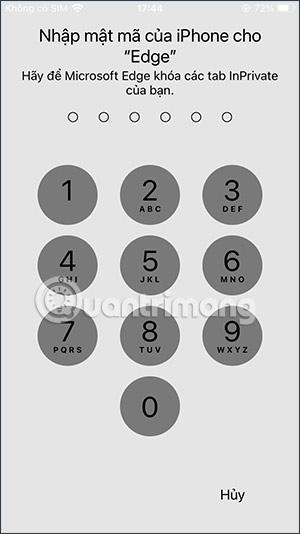
Passaggio 4:
Ora accedi alle schede in incognito nel browser Microsoft Edge. Quando esci dal browser e spegni lo schermo, quando ritorni alla modalità di navigazione della scheda in incognito ti verrà chiesto di inserire la password che hai impostato.
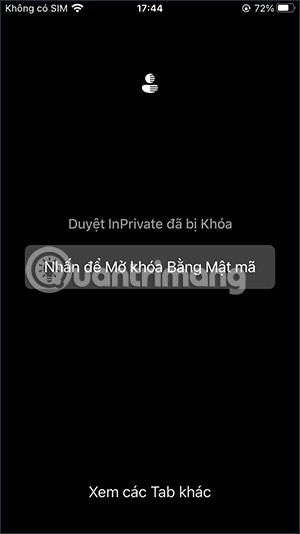
Se non desideri utilizzare una chiave di sicurezza per le schede anonime nel browser Microsoft Edge, dovrai disattivare questa modalità nelle impostazioni del browser.
Esercitazione video per abilitare la sicurezza delle schede private su Microsoft Edge
Scopri come impostare le indicazioni vocali su iPhone con questo guida dettagliata che esplora Apple Maps e Google Maps.
Scopri come cambiare la schermata di chiamata su iPhone con iOS 17, migliorando la tua esperienza di chiamata.
Scopri come associare il tuo iPhone a un computer Linux utilizzando KDE Connect, un
Scopri come utilizzare la modalità Picture-in-Picture in Microsoft Edge su iPhone e iPad per guardare video mentre navighi utilizzando PIP.
Scopri la posizione e l
Scopri come trovare e taggare le note sull’iPhone grazie alle nuove funzionalità di iOS 15. Utilizza i tag per gestire le tue note in modo scientifico e veloce.
Quando si esegue l'aggiornamento a iOS 16, l'app Mail su iOS 16 verrà aggiornata con la possibilità di richiamare le email quando inviate con un orario selezionabile.
iOS 16 offre molte funzionalità per personalizzare la schermata di blocco dell'iPhone. E l'immagine della schermata di blocco dell'iPhone ha anche la possibilità di ritagliare direttamente l'immagine, regolando l'area dell'immagine come preferisci.
Hai effettuato con successo il jailbreak del tuo iPhone? Congratulazioni, il passo più difficile è finito. Ora puoi iniziare a installare e utilizzare alcune modifiche per vivere il tuo iPhone come mai prima d'ora.
Per coloro che hanno familiarità con il pulsante Home delle versioni precedenti di iPhone, forse il passaggio a uno schermo edge-to-edge creerà un po' di confusione. Ecco come utilizzare il tuo iPhone senza pulsante Home.








